
hayata dair ne varsa...
|
| | | Windows Xp Hakkında Önemli Bilgiler |  |
| | | Yazar | Mesaj |
|---|
a.h.s.
Modaratör
Mesaj Sayısı : 164
Kayıt tarihi : 20/03/11
Yaş : 49
 |  Konu: Windows Xp Hakkında Önemli Bilgiler Konu: Windows Xp Hakkında Önemli Bilgiler  Çarş. Mart 23, 2011 1:45 am Çarş. Mart 23, 2011 1:45 am | |
|
Windows Xp Hakkında Önemli Bilgiler, aşağıdaki adımları uyguladığınız zaman bilgisayarınızda gözle görünür bir değişme hızlanma ve rahatlama göreceksiniz..

WİNDOWS XP İNTERNET HIZ SINIRLAMASINI KALDIRMAK
Dikkat !! Sadece Windows Xp professional için Windows xp prof. sadece 80 % internet hızını kullanıyor. İnternetinizin hızını 20 % coğalta bilirsiniz.
Bunun için : Başlat >çalıştır >gpedit.msc >bilgisayar yapılandırıcısı >yönetim şablonları >ağ >Qus paket zamanlayıcısı >ayarlanabilen bant genişliğini sınırla >etkin >bant genişlik sınırı = 0 >uygula >tamam yapmanız yeterli.
MICROSOFT BİLGİ SORGULAMASINI KAPATMAK : XP
Hoş değil:Bilgisayarınızla her internete bağlandığınızda sisteminiz Microsoft tarafından sorgulanır.Bu işlem sistem kayıt defterindeki RegDone değeri "1" e ayarlanmadığı sürece
böyle devam eder . Windows Update sırasında bilgisayarınızla ilgili tam olarak hangi bilgilerin karşıya gönderildiğini ise sadece Microsoft bilmektedir. Eğer bilgisayarınızla ilgili bilgilere bakılmasını istemiyorsanız: sistem kayıt defteri düzenleyicisini açın. "HKEY_LOCAL_MACHINESoftwareMicrosoftWindowsNTC urrentVersion" altında "RegDone" değerine çift tıklayın Çıkan kutuya "1" değerini girin.
MENÜLERDE GEZİNME HIZININ
Menülerde gezinirken kısa bir gecikme yaşanır bunu regitry'de ki bir ayarın değiştirilmesiyle giderilebilir. Bunun için kayıt defteri düzenleyicisini açın "HKEY_CURRENT_USERControlPanelDestop"altıdaki" Menu ShowDelay" dizesine çift tıklayıp 400 olan değeri "0"olarak atadığınızda sorun çözülecektir
KİLİTLENME SONRASINDA OTOMATİK RESTART
XP'nin ne kadar güvenli çalıştığını duymuşsunuzdur. Ancak bu işletim sistemi de çeşitli sorunlardan ötürü kilitlenebilir ve tabii ki aksi yönde her hangi bir şey yapılmadığında hareketsiz kalabilir .
İpucu:Sistem kilitlendiğinde bilgisayarın otomatik olarak yeniden başlatılmasını sağlayan fonksiyonu etkinleştirin. Bunun için ilk olarak"Başlat/Denetim" Masası penceresindekiSistem simgesini çalıştırın ve ekrana gelen pencere üzerindeki Gelişmiş kartını aktif hale getirin ."Başlangıç ve kurtarma"başlığı altında bulunan ayar düğmesine tıklayın ve "Otomatik olarak yeniden başlat"seçeneği'nin üzerine tıkla***** işaretleyin. Bu sayede bilgisayar, sitem kilitlendiğinde sizin bir şey yapmanıza gerek kalmadan otomatik olarak yeniden başlar...
DÜZENLİ INTERNET EXPLORER UPDATE'lerini
Windows XP dahilindeki Internet Explorer 6.0 her 30 günde bir kendisi için yeni bir güncelleme olup olmadığını kontrol eder . Gerçekten bir güncelleme varsa ve bu yüklenmezse , XP yeni bir hatırlatma penceresiyle devamlı olarak karşınıza çıkar .
İpucu : Eğer gerekli olursa güncellemeleri manuel olarak başlatmanız daha iyi olacaktır . Bunun için "Başlat /Çalıştır" komutunu çalıştırın ve "Gurup ilkesi" penceresine ulaşmak için "gpedit.msc" dosyasını açın .Önce, bu penceredeki "Bilgisayar yapılandırması /Yönetim Şablonları/Windows Bileşenleri/Internet Explorer" başlığını ve ardından ,burada bulunan "Internet Explorer yazılım güncelleştirmeleri için Dönemsel Denetlemeyi devre dışı bırak" seçeneğini aktif hale getirin ...
XP BİLEŞENLERİNDEN KURTULMAK
Başlat / Deneti masası/Program Ekle/Kaldır /Windows bileşenlerini ekle/ Kaldır üzerinden çoğu yardımcı programı, mesela Messenger'ı kaldıramıyor musunuz ? . Bunun gibi Programları silmek için küçük bir hileye başvurmanız lazım : Önce Windows gezginini ve sonra
" Bağlantılar (links) yalnızca üyelere açıktır. Ücretsiz üyemiz olmak için tıklayın! " dizinini açın . Tüm dosyaları görünür yapın : Araçlar/Klasör seçenekleri/Görünüm ile gizli dosya ve klasörler altında gizli dosya ve klasörleri göster seçeneğini işaretleyin. Notepad gibi bir editörle düzenlemek için " sysoc.inf " dosyasına çift tıklayın .
[Components] altında bazı kayıtlarda "hide" ifadesini göreceksiniz . Bu dört harfi silin , ( mesela "msmsgs" ile başlayan satırda ) . Şimdi bu bileşeni normal bir şekilde silebilirsiniz .
HATA BİLDİRİMİNİ ENGELLEMEK
XP, bir program kilitlenecek olursa, NT'den tanıdığımız Dr. Watson hata raporcusunu otomatik olarak çalıştırır. Ancak bu araç önceki versiyonundan farklı olarak her seferinde hafızanın bir kopyasını da Microsoft'a göndermek istiyor...
İpucu : "Başlat/Denetim Masası" penceresinde , "Performans ve Bakım" bağlantı altında bulunan "sistem" üzerine tıklayın. Ekran gelen pencere üzerinde bulunan "Hata bildirimini devre dışı bırak" seçeneğini işaretleyin ve "Önemli hata oluştuğunda bana bildir" seçeneğindeki işareti kaldırın...
INTERNET VE YEREL AĞ ÜZERİNDE GEZİNME HIZININ ARTTIRILMASI
Bu ipucu , üzerinde Internet Explorer 4 , 5 ve 6 kurulu tüm sistemlerde işe yarayacaktır. Registry'de yapacağınız küçük bir değişiklikle Internet üzerinde yada yerel ağda gezinme hızınızı, bir çok MS Windows 32 bit bilgisayarlarda kolay bir şekilde arttırabilirsiniz . Bu işlem bir hatayı onaracaktır.
Önce regedit'i çalıştırıp buradan"HKEY_LOCAL_MACHINESoftwareMicrosoftWindows Curr entVersionExplorer
RemoteComputerNameSpace anahtarını bulun .Sağ tarafta ki panelde, {D6277990-4C6A-11CF-8D87-00AA0060F5FB} dizesini üzerine sağ tuşla tıklayıp silin. "Tamam" tuşuna tıkladığınızda sorun çözülecektir . Bu işlemi yapmadan önce, anahtarın bir yedeğini alırsanız bir sorun durumunda geri yükleyebilirsiniz ...
GEÇİCİ DOSYALARI N SİLİNMESİ
Aslında Internet Explorer 6 geçici Internet dosyalarını her kapandığına otomatik olarak siler. Ancak, bu özellik defualt olarak kapalıdır. aktif hale getirmek içini, önce "browser"i açın ve Araçlar menüsü altından Internet seçenekleri"ni seçin. Buradan "Gelişmiş" kartına gelin ve "Tarayıcı her kapatıldığında Temporary Files klasörünü boşalt" işaretleyin ...
GÖNDER MENÜSÜNE YENİ KAYITLAR EKLEMEK
Explorer'da bir dosyaya sağ tuşla tıklayın. Şimdi bu dosyayı kısa yol menüsündeki "Gönder" komutuyla bir diskete "Belgelerim" dizinine veya masaüstüne kopyalayabilir veya E-Mail ile gönderebilirsiniz . Bu "Gönder" menüsünü yeni kayıtlarla genişletmeniz mümkün , mesela bir Text dosyasını Word Pad ile açabilirsiniz. WORDPAD.EXEProgram filesDonatılar gurubunda bulunuyor."WordPad"e bir kısa yol oluşturun ve "Cocuments and Settingskişisel hesabınızSendTo" dizinine kopyalayın. Kısa yol artık sağ tuşla tıklayınca açılan kısa yol menüsünde otomatik olarak görünecektir...
BAŞLANGIÇ DOSYALARINA DEFRAG
Windows XP'de ki hoş özelliklerden biri de açılış dosyalarını sabit diskin başlangıcına yerleştirme imkanı. Bu sayede sistem açılışı daha hızlı gerçekleşebiliyor. Başlat menüsünden Çalıştır ile regedit'e girin HKEY_LOCAL_MACHINESOFTWAREMicrosoftDfrgBootOpt imizeFunction anahtarına girin. Burada "Enable"a çift tıklayın. Değer olarak " Y "girin...
ÇİFT TIKLAMAYLA DOSYA ÖZELLİKLERİNİ ÇAĞIRMA
Bazı kullanıcılar sıkça belli dizin veya dosya özelliklerini çağırırlar, mesala yazma koruma özelliklerini değiştirmek veya office belgelerine bakmak için .
Bunun için normalde sağ fare tuşu ile ilgili nesne üzerine tıklamak ve kısa yol menüsünden Özellikleri seçmek gerekir. Bu prosedürden tasarruf edebilirsiniz. [Alt] basılı tuşuna basılı tutup dosya veya dizine çift tıklarsanız hemen "Özellikler" penceresi açılacak ve istediğiniz bilgilere hemen baka bileceksiniz...
PAYLAŞIMLARI BİLGİSAYARIM 'dan KALDIRMAK
Bilgisayar'ım da ki paylaşım listesine isteyenler rahatlıkla ulaşabilirler. Bu liste ne kadar uzunsa o kadar karmaşık görünür.
İpucu :Paylaşım simgelerini rahatlıkla silebilirsiniz. Bunun için ilk olarak kayıt defteri düzenleyicisini çalıştırın. Ekrana gelen pencere üzerindeki "HKEY_LOCAL_MACHINESOFTWAREMicrosoftWindowsCur rentVersionExplorer
MyComputerNameSpaceDelegateFolders anahtarını aktif hale getirin ve hemen altındaki {59031a47-3f72-44a789c5-5595fe6b30ee} öğesini silin .Windows XP'yi yeniden başlattıktan sonra paylaşım simgeleri artık bilgisayarım penceresinde görünmeyecektir...
PROGRAMLARIN TIMEOUT SÜRESİNİ DEĞİŞTİRMEK
Şayet bir program, işletim sistemine uzun süre bilgi vermezse , XP bu programın kilitlendiğini farz edecektir. Söz konusu "Timeout" süresini değiştirebilirsiniz.İpucu:Timeout süresini değiştirmek için ilk olarak kayıt defteri düzenleyicisini çalıştırın ve "HKEY_CURRENT_USERControlPanelDesktop" anahtarını aktif hale getirin. Burada bulunan "HungApp-Timeout" öğesini değiştirmek için üzerine iki kere tıklayın ve bunu sonucunda ekrana gelen pencere üzerindeki değer verisi kutusuna Milisaniye olarak istediğiniz bir değer girin.
DÜŞÜK SABİT DİSK ALANI MESAJINI ENGELLEMEK
Sabit disk'inizin boş alan oranı düşecek olursa, XP devamlı olarak diskinizi temizlemenizi isteyecektir.
İpucu : Tabii ki bu isteği de engelleyebilirsiniz. Bunun için kayıt defteri düzenleyicisini daha önce anlatıldığı şekilde çalıştırın ve "HKEY_CURRENT_USERSofwareMicrosoftWindowsCurre ntVersionPoliciesExplorer" anahtarını aktif hale getirin farenin sağ düğmesini kullanarak pencerenin sağ tarafındaki boş bir alana tıklayın ve bunu sonucunda ekrana gelen nesne menüsünde ki "Yeni/DWORD" değeri komutunu kullanarak yeni bir değer oluşturun. Bu yeni öğeyi isim olarak "NoLowDiskSpaceChecks" girin ve üzerine iki kere tıkla***** değer verisini "1"olarak değiştirin. Kayıt defteri düzenleyicisi'ni kapatın ve bilgisayarı yeniden başlatın...
SES AYAR DÜĞMESİNİ ETKİNLEŞTİRMEK
Windows XP, ses ayarı düğmesini normalde görev çubuğu üzerinde görüntülemiyor. Ancak bu durumu rahatlıkla değiştirebilirsiniz.
İpucu :"Başlat/Denetim Masası" komutunu çalıştırın, ekrana gelen pencere üzerinde ki "Ses,Konuşma ve Müzik Aygıtları" bağlantısına tıklayın ve son olarak "Ses efektleri ve Ses" Aygıtları" simgesini çalıştırın. ileride ses ayarına daha rahat ulaşabilmek için "Görev çubuğuna Ses ayarı simgesi yerleştir" seçeneğini işaretleyin...
DİSK ÖN BELLEĞİNİ AYARLAMAK
Microsoft, Windows işletim sistemini ön bellek değerleri için standart değerlere ayarlayıp öyle sunar.Sisteminizden Maksimum verim almak için bu değerlerin sisteminize göre kendiniz ayarlayabilirsiniz.
Başlat menüsünden Çalıştır ile regedit'i çalıştırın. HKEY_LOCAL_MACHINESystemCurrentControlSetContro lSessionManager
MemoryManagemenet" anahtarına girin "IoPageLockLimit"e çift tıklayın ve aşağıdaki listeden uygun değeri buraya girin Tamam ile onaylayın.
Ram bellek Büyüklüğü Registry'deki(MByte) optimum değer
64 1.000
128 4.000
256 10.000
512 veya üstü 40.000
Cache AYARLARINI DEĞİŞTİRMEK
Microsoft , NT teknolojisini temel alan işletim sistemlerinde, yani XP'de de, Cache (önbellek) parametrelerini değiştirmiş. Bu sayede bilgisayar, Windows 98 veya Me kurulu haline göre biraz daha hızlı çalışıyor. Ancak bu parametrelerle oyna***** sisteminizden biraz daha yüksek bir performans elde etmeniz mümkün. Başlat menüsünden Çalıştıra girin regedit ile registry editörünü çalıştırın. HKEY_LOCAL_MACHINESYSTEMCurrentControlSetContro l
Ses-sionManagerMemoryManagement anahtarında DisablePagingExecutive'e çift tıklayın ve değer olarak "1" girin. Aynı şeyi LargeSystemCache içinde yapın . Windows, bu değişiklikle daha büyük bir dosya ön belleği oluşturacak ve Karnell'ın bazı parçalarını sabit diske kaydetmeyecektir...
TAKAS DOSYASI OPTİMİZASYONU
Windows normalde takas dosyasının özelliklerini yönetir. Ancak bu her zaman iyi bir şey değildir. En iyisi takas dosyasının boyutunu kendiniz sabit bir değere ayarlayın. Bunun içine şunları yapın:sağ fare tuşu ile Bilgisayarım'a ve Özellikler'e tıklayın.Gelişmiş altında performans için Settings düğmesine basın. Costom size seçeneğini etkinleştirin ve her iki durumda da yeni değer olarak 300 girin
WİNDOWS XP İÇİN SON ADIMDA GERİ DÖNÜŞ
Tabii ki Windows XP'de de bir adet kurtarma aracı mevcut. Bunun için bilgisayarın açılışı esnasında {F8} tuşuna basılı tutun ve Windows açılış menüsünde yer alan "Last known çok iyi teşekkürlerconfiguration" seçeneğini çalıştırın .
Bu çalışma kipinin isminden de anlaşılabileceği üzere, Windows, sitemin sağlıklı bir şekilde açılırken uygulandığı ayarları kullanacaktır. Eğer bu arada sorunlu bir sürücü kurulduysa bu açılış mod'unda yüklenmeyecek ve böylece rahatlıkla kaldırılabilecektir.
WİNDOWS 2000'nin BOOT MANAGER'ini GERİ YÜKLEMEK(XP-2000)
Windows 2000'e paralel olarak başka bir işletim sistemi kurdunuz. Ancak kurulumdan sonra PC'niz açılmıyor.
Problem şu :yeni sistem windows 2000'nin boot manager'ın üzerine yazmış ve açılışta artık Windows 2000'i seçemiyorsunuz.
Endişelenmenize gerek yok,burada" Recovery Consele" imdadınıza yetişiyor. Start-Run (Başlat- Çalıştır) komutunu girin "Open" (aç) alanına :i386winnt32.exe cmdcons" komutunu girin OK düğmesini tıklayın Windows açılışında boot menüsünde bir kayıt belirecektir "Microsoft Windows2000-Recovery Console" bunu seçin "administator" şifrenizi girin konsulu açın "fixmbr" komutuyla sabit diskinizi "boot" sektörünü yeniden oluşturabilirsiniz. Daha sonra "fixboot" komutuyla "boot manager"i yeniden kurun "Exit " girdiğinizde sistem yeniden başlayacak ve "boot manager" yeniden görünecektir.
(Eğer konsuldayken "listsvc" komutunu girerseniz bir problemli servisiniz de varsa "disable " komutuyla kendisini iptal edebilirsiniz.{burada anlatılanlar kurtarma konsul komutlarıdır} )..
WİNDOWS 'un AÇILIŞINA UYARI YAZISI EKLEMEK
Bu ilginç ipucuyla bilgisayarınızı ilk başlattığınızda daha oturum açılmadan bir uyarı baneri görüntülenmesini sağlaya bilirsiniz. Bunun için önce regedit'i açıp "HKEY_LOCAL_MACHINESoftwareMicrosoftWindowsCur rentVersion winlogon" anahtarı altına gelin şimdi burada " LegalNoticeCaption " adı altında ki bu dizeye vereceğiniz değer menu çubuğunda görüntülenecektir. Daha sonra "LegalNoticeText" olan kısmada ekrandaki diyalog kutusunda ne görünmesini istiyorsanız baner ekrana her açılışta getirecektir
DİSK TEMİZLEMENİN KENDİ KENDİNE ÇALIŞMASINA SON
XP, disk temizleme sihirbazını kullanımınıza sunuyor. Ancak bu sihirbaz, oldukça zaman alan birleştirme aracını, genellikle kullanıcı açısından uygun olmayan zamanlarda çalıştırıyor. Artık bu sihirbaz sizin çalışmanızı etkileyemeyecek .
İpucu :Başlat menüsündeki Çalıştır komutunu çalıştırın veAç kutusuna "regedit" yazdıktan sonra Tamam düğmesine tıklayın. Bunun sonucunda ekrana gelen "HKEY_LOCAL_MACHINESOFTWAREMicrosoftWindowsCur rentVersionExplorer
MyComputercleanuppath" anahtarı altında bulunan "(Varsayılan)" öğesine iki kere tıklayın. Dize düzenle penceresindeki Değer verisi satırında bulunan "%SystemRoot%system32cleanmgr.exe /D %c" değerini silin yaptığınız değişikliği Tamam düğmesine tıkla***** onayladığınız andan itibaren program bir daha sizi rahatsız etmeyecektir...
ENTEGRE FIREWALL'U ÇALIŞTIRMAK :XP
Bir Windows kullanıcısı olarak internette geziniyor ancak bu esnada korsanlara karşı maksimum koruma istiyorsunuz.
İpucu : Windows xp , bilgisayarınızı internetten gelen istenmeyen erişimlere karşı korumak üzere " İnternet Bağlantısı Güvenlik Duvarı " fonksiyonuna sahiptir . Windows XP bunun için internetten gelen veri trafiğini dahili tablolar ile karşılaştırır ve herhangi bir karşılığı bulunmayan erişimleri engeller . Entegre güvenlik duvarını her bağlantı için ayrı ayrı etkinleştirmelisiniz .
Başlat menüsündeki Bağlan alt menüsünü açın . XP, ekrana gelen menüde sisteminizdeki tüm çevirmeli ağ bağlantılarını listeler . İstediğiniz bağlantıya farenin sağ tuşunu kullanarak tıklayın ve nesne menüsündeki Özellikler komutunu çalıştırın . Şayet istediğiniz bağlantı bu listede görünmüyorsa Tüm Bağlantıları Göster komutunu çalıştırın . Bunun sonucunda XP'deki tüm çevirmeli ağ, LAN ve yüksek hızlı bağlantıların tutulduğu ağ bağlantısı penceresi ekrana gelir. Özellikler penceresinde bulunan Gelişmiş kartında ki İnternet Bağlantısı Güvenlik Duvar Başlığı altındaki"Bu bilgisayara internet üzerinden erişimi sınırla***** yada önleyerek bilgisayar ağımı koru "seçeneğini işaretleyin . Bunun sonucunda pencerenin altındaki Ayarlar düğmesi etkinleşecektir. Bir internet kullanıcısının erişebileceği hizmetleri ise buradan belirleyebilirsiniz...
RAHATSIZ EDİCİ KONUŞMA BALONLARINI KALDIRMAK
Zaman zaman Windows görev çubuğunda ekrana gelen konuşma balonları,sizi, örneğin Windows turu hakkında bilgilendirmek ister . Daha önemli şeylerle ilgilenmeniz gerektiğinden bu daveti her seferinde reddetmek zorunda kalırsınız .
İpucu: Başlat/Çalıştır komutu yardımı ile regedit dosyasını çalıştırarak kayıt defteri Düzenleyicisi'ni çalıştırın ve "HKEY_CURRENT_USERSoftwareMicrosoftWindowsCurr entVersionExplorerAdvenced" anahtarını aktif hale getirin . Farenin sağ düğmesini kullanarak, pencerenin sağ tarafındaki boş bir alana tıklayın ve açılan nesne menüsündeki "Yeni/DWORD" Değeri komutunu çalıştırın.
Bu yeni öğeye isim olarak "EnableBallonTip" yazın ve değerini "0" olarak atayın. Windows XP yeniden başladıktan sonra, sıkıcı konuşma balonları sizi rahatsız edemez. Bu balonları yeniden özlerseniz biraz önce oluşturduğunuz öğenin değerini "1" olarak değiştirmeniz yeterli
ÇOK SAYIDA PENCERENİN AYNI ANDA KAPATILMASI
Bir dosya ararken çok sayıda klasörü arka arkaya açtınız . Ancak bu pencereler artık masaüstünü kaplıyorlar . Hep sini tek tek kapatmak yerine aynı anda kapatmak için bir yol arıyorsanız .
İpucu : En son açtığın klasöre ait pencereyi etkinleştirin ve [Shift] tuşuna basılı tutarken pencerenin başlık çubuğunda bulunan çarpı işaretli düğmeye tıklayın. Bunun sonucunda Windows bu klasörü ve diğerlerini aynı anda otomatik kapatacaktır. Eğer kapatmadan önce, bir önceki pencereyi seçerseniz Windows en son açılan pencereye dokunmayacaktır.
WINDOWS XP KAPANMA SÜRESİNİ DÜŞÜRMEK
İşletim sistemin kapanışının uzun sürmesi, bir çoğumuz için sinir bozucudur. Bu işlemin böyle uzun sürmesinin nedeni, araka planda çalışan programların tek tek kapanma işlemine girmesidir.
Ama bunun da üstesinden gelmek mümkün "HKEY_CURRENT_USERCONTROL PANELDESKTOP " altında "AutoEndTasks" değerini 1'e getirmek bu sorunu çözecektir.
Buna ek olarak kapanma süresini de hızlandırmak mümkün. "HKEY_LOCAL_MACHINESYSTEMControlSet001Contr ol" de yer alan "WaitToKillServiceTimeout" değeri 20.000 den 3.000'e indirildiğinde 3 saniye içerisinde kapanmayan uygulamalar " Kill " işlemine tabi tutulacaktır. Yalnız dikkatli olun , bu aya bir takım hatalar meydan getirebilir. Onun için ayarlayacağınız süreyi deneme yanılma yoluyla belirleyebilirsiniz.
HIZLI KAPATMA:
Regedit’e giriyoruz, burada "HKEY_CURRENT_ USER\Control Panel\Desktop" anahtarına gidin, ve "AutoEnd-Task" DWORD değerinin değerini "l" yapın
FAZLADAN MEMORY:
Windows XP kullandığınız ya da kullanmakta olduğunuz programların .DLL(dynamic link libraries) dosyalannı belirli bir zaman dilimi içerisinde hafızasında tutar. Bu özelliği kapatarak "birazcık" hafızaya sahip olabiliriz. Bunu gerçekleştirmek için; " HKEY_LOCAL_MACHINE\SOFTWARE\Microsoft\Windows\Curr
entVersion\Explorer" anahtarına gidin, burada yeni bir DWORD değeri oluşturun(sağ tıklayıp new > DWORD value) bu DWORD değerinin adını "AlwaysUnloadDll" yapın ve değerini "l" yapın. Windows XP’yi yeniden başlattığınızda yapılan değişiklikler aktif olacaktır.
EXPLORER KENDİSİ ÇALIŞSIN:
Explorer.exe’nin kendi halinde çalışmasını ve böylece hata verdiği zaman tüm sistemin hata vermemesini istiyorsanız, işte size göre bir püf noktası. Regedit’i açıp (start > run -regedit) "HKEY_CURRENT_USER\Software\Microsoft\Windows \CurrentVersion\Explorer\Advanced" anahtarına gidin. Burada "Separate Process" DWORD değerini bulun ve değerini "l" yapın(eğer bu anahtar mevcut değilse sağ tıklayıp new > DWORD value deyip adını "Separate Process" yapın ve değerini "l" yapın). Eğer Regedit’le uğraşmak hoşunuza gitmiyorsa şu yolu izleyerekte yapabilirsiniz; My Computer’a girip Tools > Folder Options oradan View segmesine gelin. Burada "Launch folder windows in a separate process"i tıklayın "OK" basın. İşletim sisteminiz daha "sağlam" çalışacaktır fakat biraz performans düşüklüğü olacaktır.
INTERNET EXPLORER HATA VERİYOR?:
Internet’ te dolaşırken, önemli bir işle meşgul olurken, ya da çeşitli sitelerde haberleri okurken hiçbir sebep yokken Explorer’un hata verip kapanması(tüm I.E pencereleri) hiçte hoş olmayan bir durumdur, bunu bir nebze olsun durdurmak için aynen yukarıda Explorer’da yaptığımız yöntemi uygulayacağız. Her zaman ki gibi Regedit’e girip (start > run -regedit) " HKEY_CURRENT_USER\Software\Microsoft\Windows\Curre
ntVersion \Explorer\Advanced" anahtarına gidin. Burada "BrowseNewProcess" adında yeni bir string değeri oluşturun(tırnaklar olmadan) ve değerini "yes" olarak belirtin, internet Explorer için şuan tam bir çözüm yok bu en iyisi denilebilir, biraz hafızadan kaybettirse de.
INTERNET EXPLORER HEMEN AÇILSIN DİYORSANIZ
Bu şekilde splashsız (registry ile uğraşmadan) ve hızlı şekilde açılan bir IE niz olacak.
Öncelikle masaüstündeki IE’den hariç yeni bir IE kısayolu oluşturun. Hızlı başlat’a olabilir.
Oluşturduğunuz kısayola sağ tıklayıp "Özellikler" ordan da "Kısayol" sekmesini seçin.
Hedef kısmına aşağıdaki satırı yazın.
"c : \Program Files\Internet Explorer\IEXPLORE.EXE" -nohome
Başlama yeri kısmına aşağıdaki satırı yazın.
%HOMEDRIVE%%HOMEPATH%
Tıklayın ve deneyin... Hayırlı ve uğurlu olsun.
HIZLI SABİT DİSKİNİZ VARMI:
Belki yeni bir sabit disk aldınız ve kullanmakta olduğunuz sabit diskten daha hızlı. Bu durumda
page.sys dosyasını yeni aldığınız sabit diskinize geçirmekte fayda var. ("page.sys’de ne ola ki" diyenler için ; ünlü swap dosyası) Bunun için Regedit’e girip (start > run -regedit) "HKEY_LOCAL_MACHI-NE\SYSTEM\CurrentControlSet\Control\Session Manager\Memory Management" anahtarına gidin, burada "Paging Files" adındaki string değerini bulun ve daha hızlı olan sabit diskiniz hangisiyse onu yazın (örneğin benimkinde "c : \page.sys" yazıyordu, e: \page.sys yaptım)
DAHA HIZLI KAPANSIN:
XP kapanırken yapılanları kaydeder, Windows XP kapanırken biraz zamandan kazanmak istiyorsanız, Regedit’e girip "HKEY_CUR- RENT_USER\Software\Microsoft\Windows\CurrentVersio
n\Policies \Explorer" anahtarına gidin, burada "NoSaveSettings" değerim bulun. Eğer çıkışta kayıt yapılmasını istemiyorsanız değeri "l" yapın, kayıt yapılmasını istiyorsanız "O" yapmanız yeterli
DAHADA HIZLANSIN DİYORSANIZ:
Windows XP’de NTFS dosya sistemi her dosya ve klasör için son erişim ve son güncelleme bilgilerim tutar. Bu özellik kullanışlı olsa da normal bir kullanıcı için çoğu zaman pek bir anlam ifade etmiyor. Bu özelliği kapatmak için Regedit’e girip "HKEY_LOCAL_MACHINE\SYSTEM\CurrentControlSet\ Control\FileSystem" anahtarına gidip "NtfsDisableLastAccessUpdate" değerini bulun ve değerini "l" yapın.
AÇIKLAMA YAPMASIN:
Windows XP’de adet olduğu üzere mouse okuyla bir dosyanın ya da klasörün üzerine geldiğiniz zaman o dosya/klasör hakkında bilgiler verir. Bu özelliği kapatmak için "HKEY_CURRENT_USER\Software\Microsoft\Windows\ CurrentVersion\Explore\Advanced" anahtarına gidin ve "Showlnfo-Tip" DWORD değerini bulun ve değerini "O" yapın.
MASA ÜSTÜ KENDİ HALİNDE ÇALIŞSIN:
Explorer ve Internet Explorer’ın nasıl kendi başlarına çalışacaklarını söyledik, şimdi de sırada "masaüstü" (desktop) var. Tabii ki Regedit’e girip "HKEY_CURRENT_USER\Software\Microsoft\Windows\ Cur-rentVersion \Explorer" anahtarına gidin, burada yeni bir DWORD değeri oluşturun (new > DWORD value) isim olarakta "DesktopProcess" yazın ve değer olarak "l" yapın
OTOMATİK KAPANMIYOR:
XP’den çıkarken bazen bilgisayann otomatik olarak kapanmadığı olur. Bu sorunu halletmek için Regedit’e girip "HKEY_CUR-RENT_USER\Control Panel\Desktop" anahtanna gidin, burada "PovverOffActive" DWORD değerini bulun, ve değerini "l" olarak değiştirin.
KISA AÇILIŞ SÜRESİ:
NTFS dosya sistemli işletim sisteminizde "NTFS Check"e yapacağınız ufak ayarla bilgisayarın açılışını hızlandırabilirsiniz. "CHKNTFS" komutu "AUTOCHK" başlangıç sayım zamanının kullanım komutudur. Normalde 9 saniye olan bu zamanı 4 saniyeye düşürmeniz mümkün, bunun için komut satırına "CHKNTFS/T:4" yazmanız yeterli böylece "AUTOCHK" süresi 4 saniye olacaktır.
BOOT DOSYALARIYLA AÇILIŞI HIZLANDIRIN:
Regedit’e girip (start > run -regedit) " HKEY_LOCAL_MACHINE\SOFTWARE\Microsoft\Dfrg\BootOpt
imizeFunction" anahtarına gidin, burada "Enable" adındaki string anahtarı bulun ve değerini "Y" yapın. Bu açılış zamanını hızlandırma da yardım edecektir.
SÜRATİ 240 YAPIN:
Windows XP’nin yavaş çalıştığını düşünüyor ve hızlandırmak istiyor olabilirsiniz, işte size ilaç olacak bir ayar. Regedit’e girip "HKEY_LOCAL_MACHI-
NE\SYSTEM\CurrentControlSet\Control\PriorityContro
l" anahtarına gidin, burada sağ tıklayıp "new > DWORD value" deyin isim olarak ta "IRQ8Priority" deyin, ve değerini "l" yapın.
PREFETCH ’i SİLİN HIZLANIN:
ilk defa Windows XP’de gördüğümüz "Prefect"yeni ve kullanışlı bir teknik olarak karşımıza çıkıyor. Fakat bazen Windows XP’yi kullandığımızda "Prefetch"in kullanılmayan linklerle dolduğunu görürüz ve bu da bilgisayarı yavaşlatır. Size önerim "Prefetch" klasörünü ayda bir kez silmeniz, bunun için "c: \windows\prefetch" adresinden "Prefetch" klasörünün içinde ne varsa silin ve bilgisayan yeniden başlatın. Bilgisayarınız bir nebze olsun hızlanacaktır.
SABİT DİSK PERFORMANSINI ARTTIRIN:
Eğer Windows XP’de kullanmıyorsanız ( şiddetle tavsiye ederim) diskinizin 12,5% kadarını MFT için kaydeder.(MFT = Mas-| ter File Table) MFT fragmantasyonu sistem performansının orantılı biçimde düşmesine neden olabilir. Örneğin bilgisayarınızda yüzlerce program yükleyip kullanıyorsanız MFT kullanımı daha yüksek olacaktır, bu yüzde duruma göre 25% çıkması daha faydalı olacaktır. Eğer yüzdeyi bu değere çıkarmak istiyorsanız Regedit’e girip " HKEY_LOCAL_MACHINE\System\CurrentControlSet\Contro
l\FileSystem" anahtanna gidin, sağ tıklayıp "new > DWORD value" deyip yeni bir DWORD değeri oluşturun ve isim olarak "NtfsMftZoneReservation" verin, değer okrak 2 yazın( 1=12,5% , 2=25%)
SİSTEM PERFORMANSINI ARTTIRIN:
Sistemin doğru ve performanslı çalışmasını sağlamak için düzenli olarak defrag etmekte fayda vardır. Ama eğer sistem gereksiz özelliklerle meşgul tutuluyorsa defrag’da ancak bir yere kadar yardım edebilir. Bu püf noktası DOS tabanlı program ve Win95’ten öncesiyle hiç ilgilenmeyenler için. Windows XP’de bir dosya/klasör için iki isim yaratılır, bunlardan ilki gördüğünüz isim bir diğeri ise DOS için hazırlanmış ismidir(DOS’ la düzgün çalışması için). Bu isim çalışması CPU ve sabit disk gibi sistem kaynaklarını boşa uğraştırmış olur. Sadece bununla da kalmayıp yapmış olduğunuz MFT kullanımını da düşürür. Bunu engellemek için Regedit’e girip "HKEY_LOCAL_MACHINE\System\CurrentControlSet \Control\FileSystem" anahtanna gidin, burada "NtfsDisable8dot3NameCreation" DWORD anahtarını bulun ve değerini "l" yapın.
START > RUN" LİSTESİ SİLİNSİN: Regedit, ya da "cmd.exe"yi calıştırırken "start > run" deyip isimlerini yazarız, bir süre sonra bu liste oldukça kabarır. Bu listeyi silmek için "start > run -regedit" deyip "HKEY_CURRENT_USER\Software\Microsoft\Windows \CurrentVersion\Explorer \RunMRU" anahtarına gidin, burada ki tüm değerleri silebilirsiniz.
BAŞLANGIÇ MENÜSÜNÜ DEĞİŞTİRMESİNLER:
Sistemdeki diğer normal kullanıcıların başlangıç menüsünde(start menu) değişiklik yapmalarını istemiyorsanız Regedit’e girip "HKEY_CUR-RENT_USER\Software\Microsoft \Windows\CurrentVersion\Policies\Explorer" anahtanna gidin, yeni bir DWORD anahtan oluşturun ve adını "NoChangeStartMenu" koyun ve değerini "l" yapin.
KAYIT YAPMASIN:
Windows XP’nin yeni özelliklerinden biri de cd-rw cihazlarına cd kaydı yapabilmesi, ama eğer daha iyi bir cd kayıt programı kullanıyorsanız (winoncd, easy cd creator gibi) bu özelliği kapatmak isteyebilirsiniz, bunun için "My Computer"a girin ve burada cd-rw cihazının olduğu sürücüye sağ tıklayıp "Properties"i seçin burada "Recording" segmesine gelin ve "Enable cd recording on this drive" seçeneğini kapatın.
AÇILIŞ DİSKİNİN OTOMATİK OPTİMİZE EDİLMESİ:
Otomatik açılış diskinin optimize edilmesi için Regedit’e girip "HKEYJLO- CAL_MACHINE\SOFTWARE\Microsoft\Dfrg\BootOptimizeFu
nction" anahtarına gidin burada "Enable" anahtarını bulun ve değerini "Y" yapın.
GRUP SAYISINI BELİRLEME:
Windows XP’ye has özelliklerden olan aynı program pencerelerini gruplama tekniğini özelleştirmek istiyorsanız, Regedit’e girip "HKEY_CURRENT_USER\Software\Microsoft \Windows\CurrentVersion\Explorer \Advanced" anahtanna gidin, burada "TaskBarGroupSize" değerini bulun ve istediğiniz bir değeri verin, burada vereceğiniz değerlere göre sayfalar gruplanacaktır (normal değeri 3)
BSOD ÇIKTIĞINDA YENİDEN BAŞLASIN:
Her ne kadar Windows XP’nin en güvenli, en hatasız Windows olarak lanse edilse de buna inananların sayısı bir elin beş parmağını geçmez sanırım. Bilgisayarınızın olası bir "sistem çökmesi" ya da "BSOD" olayında (BSOD = Blue Screen of Death yani ünlü mavi ekran) sistemi otomatik olarak yeniden başlatması için Regedit’e girip "HKEY_LOCAL_MAC- HINE\SYSTEM\CurrentControlSet\Control\CrashControl
" anahtarına gidin ve "AutoReboot" anahtarını bulun ve değerini "l" yapın.
ÇÖP KUTUSU OLMASIN:
Geri Dönüşüm Kutusu’nu (Recycle Bin) masaüstünden (desktop) kaldırmak için, Regedit’e
girin ve " HKEY_LOCAL_MACHINE\SOFTWARE\MicrosoftWindows\Curre
ntVersion\ExplorerDe
sktop\NameSpace\" anahtanna gidin, burada "{645FF040-
5081-101B-9F08-OOAA002F954E}" anahtarını silin.
BAŞLAT MENÜSÜNÜ HIZLANDIRIN:
Menülerin daha hızlı açılma istiyorsanız Regedit’e girip "HKEY_CURRENT_USER\ Control Panel\Desktop\" anahtarına gidin ve "MenuShowDelay" değerini "l" yapın.(Gerçi bu önceki Win’lerde de aynı )
SHARED DOCUMENT’İ KALDIRMAK:
Regedit’e girip; "HKEY_ LOCAL_MACHINESOFTWARE/Microsoft/Windows/Current-Version/Explorer/MyComputer/NameSpace/DelegateFolders" anahtarına gidin, burada "{59031a47-3f72-44a7-89c5-5595fe6b 30ee}" anahtarını silin.
SİSTEM BİPLERİ:
Arada çıkan "bip" seslerinden sıkıldıysanız ve kapatmak istiyorsanız "HKEY_CUR-RENT_USER\Control Panel\Sound" anahtanna gidin ve "beep" değerini bulun karşısına "no" yazın
TEMP DOSYALARI SİLİNSİN:
Internet Explorer Internet’te gezdiğiniz sayfaları "Temporary internet Files" klasöründe tutar, yer kaybından çok güvenlik açısından hiçte hoş olmayan bir durumdur, internet Explorer’un bu dosyaları klasörde tutmasını engellemek için "tools > internet opitons" deyin ve buradan "advanced" segmesine geçin, burada "security" bölümüne gelin ve "Empty Temporary internet Files folder when browser is closed" yazan yeri tıklayın.
GEÇMİŞİ HATIRLAMA:
Internet Explorer’ı açın, tools > internet options bölümüne girin. Burada "days to keep in history" değerini "O" yapın. Böylece internet Explorer geçmişi hatırlamayacaktır. History’den tamamen kurtulmak için "clear history" butonuna basmakta fayda var.
| |
|   | | | | Windows Xp Hakkında Önemli Bilgiler |  |
|
| | Bu forumun müsaadesi var: | Bu forumdaki mesajlara cevap veremezsiniz
| |
| |
| |
|

